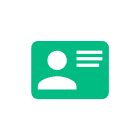INFORMACJE
Instrukcja - Wnioski o otwarcie zamkniętego okresu rozliczeniowego - pilotaż dla ŚOW NFZ
Od kilku dni Śląski Oddział Wojewódzki NFZ testuje nowy sposób składania wniosku o otwarcie zamkniętego okresu rozliczeniowego.
Po zalogowaniu się do Portalu Świadczeniodawcy wybraniu szczegółów okresu rozliczeniowego i kliknięciu w link - Wnioski o otwarcie zamkniętego okresu rozliczeniowego - zostajemy przeniesieni do nowego okna. Aby stworzyć nowy wniosek należy kliknąć w przycisk - Stwórz wniosek o otwarcie zamkniętego okresu rozliczeniowego. Następnie pojawi się okno z wnioskiem do wypełnienia.
Składa się ono z kilku części:
- dane dotyczące wniosku,
- uzasadnienie,
- Import recept z pliku csv ( nowość, która rozwija się po kliknięciu Pokaż)
- dodaj receptę (nowość, która rozwija się po kliknięciu Dodaj receptę)

W części Dane dotyczące wniosku znajdują się dane opisujące wniosek (•Id wniosku, •Rok, •Nr Korekty, •Źródło wniosku, •Status, •Data rejestracji, •Data przekazania do OW NFZ, •Data ocenienia przez OW NFZ, •Ocena OW NFZ, •Komentarz do oceny). W części tej znajdują się też przyciski Przekaż do OW NFZ, którego kliknięcie spowoduje przekazanie zgłoszenia do OW NFZ oraz przycisk Anuluj, którego kliknięcie spowoduje nieodwracalne anulowanie wniosku.
Poniżej w sekcji Dane dotyczące wniosku, znajduje się część Uzasadnienie. Pole do edycji i opisu pojawi się po kliknięciu w przycisk Edytuj uzasadnienie.
Dodanie uzasadnienia jest obowiązkowe, natomiast dodanie listy recept jest obecnie opcjonalne.
Po wypełnieniu wniosku należy go przekazać do OW.
Szczegółowa instrukcja otwierania zamkniętego okresu rozliczeniowego znajduje się https://ps.nfz-katowice.pl/dok/html/clo/clo_ws/wnioski-o-otwarcie-zamknietego.htm

W części Import recept z pliku csv możliwy jest import recept z pliku CSV. Domyślnie funkcje związane z importem są niewidoczne - zostaną one wyświetlone dopiero po kliknięciu odnośnika Pokaż.
Po wyświetleniu całej zawartości części Import recept z pliku csv dostępny stanie się przycisk Wybierz plik umożliwiający wskazanie pliku z danymi do zaimportowania. Przycisk Wyślij plik umożliwia wysłanie wskazanego pliku.
Pod częścią Import recept z pliku csv znajduje się sekcja, która pozwala na pojedyncze wprowadzenie nowych recept do wniosku. Służy do tego przycisk Dodaj receptę
Dodaj receptę umożliwia ręczne wprowadzenie recepty.
Po jego kliknięciu dostępna stanie się część Wprowadzanie nowej pozycji, w której należy wypełnić pola zgodnie z komunikatem LEK:
Id recepty – root (zgodnie z LEK wystawienie-recepty/@root, do 40 znaków)
Id recepty – extension (zgodnie z LEK wystawienie-recepty/@extension, do 22 znaków)
Id instalacji (zgodnie z LEK realizacja/@id-inst lub apteka/@id-inst, do 38 znaków)
Id realizacji (zgodnie z LEK realizacja/@id-realizacji, do 20 cyfr)
plus uzasadnienie – komentarz max. 500 znaków.
Jak widać ręczne wpisywanie lub kopiowanie tych danych jest czasochłonne ale NFZ umożliwił import tych danych z recept z pliku csv.
Dziękujemy firmie Kamsoft, która w programie aptecznym w module APW21 (od wersji [2020.3.8.2]) dodała funkcjonalności wspomagające proces importu pliku csv:
- W oknie Edycji zestawienia refundacyjnego dodano możliwość wygenerowania pliku csv z listą recept do wczytania w Portalu Świadczeniodawcy w celu otwarcia zamkniętego okresu do korekty (Ctrl+F10 Przekaż do NFZ -> Plik csv do korekty (Portal Świadczeniodawcy).

- W oknie edycji zestawienia refundacyjnego dodano możliwość wpisania komentarza do realizacji (wywołujemy za pomocą prawego klawisza myszy). Komentarz ten zostanie przeniesiony do pliku CSV.

Po wprowadzeniu danych należy kliknąć przycisk Dodaj co spowoduje dodanie recepty do wniosku i jednocześnie wyczyści pola edycji umożliwiając wprowadzenie następnych danych. Wyjście z trybu wprowadzania danych umożliwia przycisk Anuluj. Usuń wszystkie recepty umożliwia usunięcie wszystkich pozycji ze zgłoszenia. Wprowadzone recepty widoczne są w postaci listy.
Po wprowadzeniu danych każdą pozycję można edytować i usuwać. Służą do tego odnośniki Edytuj i Usuń znajdujące się przy każdej pozycji na liście szczegółów zgłoszenia. Odnośnik Szczegóły służy do podglądu recepty z listy. Są tam widoczne pełne komentarze zarówno OW jak i apteki.
Po wprowadzeniu recept użytkownik ma możliwość wyszukiwania wniosków za pomocą sekcji Wyszukiwanie recept w liście dodanych recept wpisując wyszukiwane dane w odpowiednie pola a następnie za pomocą przycisku Wyszukaj.
Za pomocą przycisku Przekaż do OW należy przekać wniosek do OW NFZ. Dopóki wniosek nie zostanie oceniony przez OW NFZ można go przywrócić do edycji za pomocą przycisku Przywróć do edycji. Przycisk Anuluj powoduje anulowanie wniosku, po którym nie można go już przywrócić do edycji.
Postępowanie w przypadku otwierania okresu rozliczeniowego.
Wniosek o otwarcie zamkniętego okresu rozliczeniowego można dodać jeśli szablon został zatwierdzony. Wniosek o otwarcie zamkniętego okresu rozliczeniowego można przekazać do OW NFZ, gdy szablon jest zatwierdzony i nie istnieje inny wniosek o otwarcie zamkniętego okresu rozliczeniowego do tego okresu w statusie Przekazany do OW NFZ lub Oceniany.
Operator OW NFZ może zatwierdzić wniosek o otwarcie zamkniętego okresu rozliczeniowego, gdy do ostatniej korekty do danego okresu jest zaakceptowane papierowe lub elektroniczne zestawienie.
Z poważaniem
Wiceprezes Rady Śląskiej Izby Aptekarskiej
dr n. farm. Piotr Brukiewicz